Jak získat Automatickou opravu iOS pro práci ve více jazycích

Ne každý mluví pouze jedním jazykem. Možná jste se naučil španělsky ve škole, nebo jsou vaši rodiče z Německa. Ať je jakýkoli důvod, je to opravdu nepríjemné, když se pokoušíte odeslat text v jiném jazyce než v angličtině a autokorekce se pokouší změnit "boire" na "Boise". Nikdo nechodí do baru a objednává malé americké město.
Naštěstí je na iOSu poměrně jednoduché. Jediné, co musíte udělat, je přidat klávesnici požadovaného jazyka a autokorekce bude pracovat bez ohledu na to, kterou klávesnici skutečně používáte.
Začněme přidáním další jazykové klávesnice. Přejděte do části Nastavení> Obecné> Klávesnice> Klávesnice.
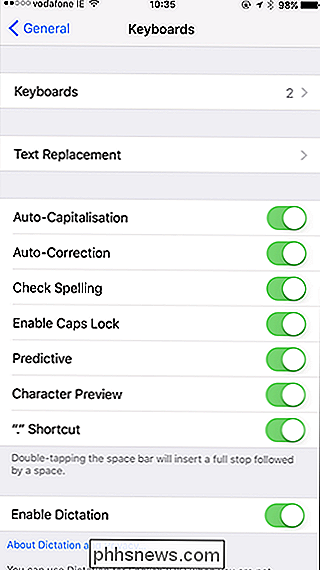
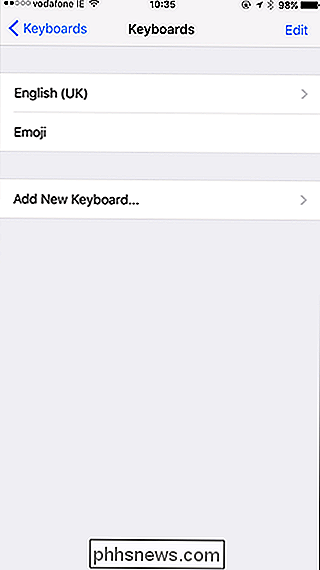
Jsem již vytvořena klávesnice English (UK) a Emoji. Klepněte na položku Přidat novou klávesnici a vyberte klávesnici, kterou chcete přidat. Jsem pryč s francouzštinou.
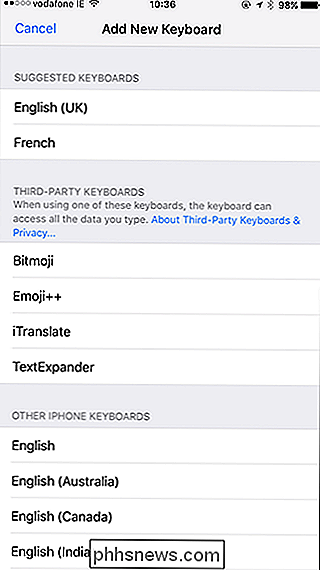
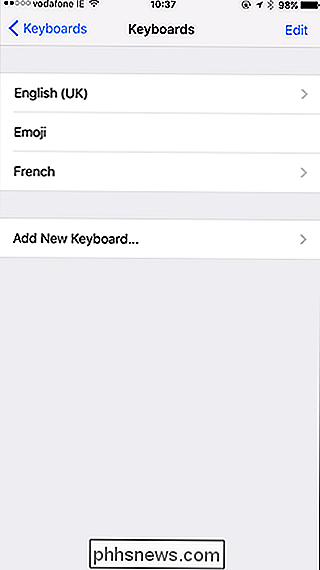
To je to. Chcete-li odstranit nebo změnit pořadí kláves, postupujte z této obrazovky. Stačí klepnout na Upravit a potom na ikonu Červená ikona, chcete-li odstranit klávesnici nebo přetáhnout úchyty, abyste změnili klávesnici, která se ve výchozím nastavení zobrazí.
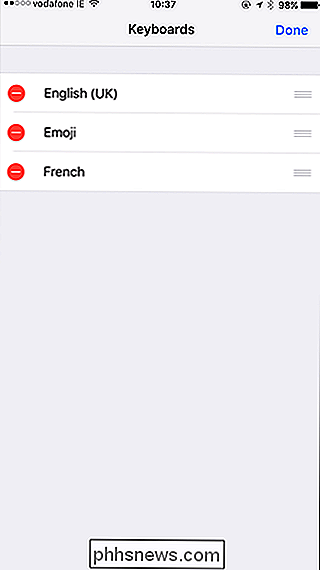
Nyní mám jak anglickou, tak francouzskou klávesnici. Podívejte se, kde Q a A jsou na obrazovkách níže, abyste zjistili rozdíl. Chcete-li mezi nimi přepínat, klepnete na ikonu malého světa v levém dolním rohu.
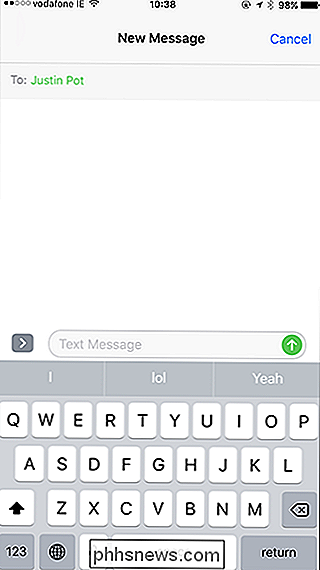
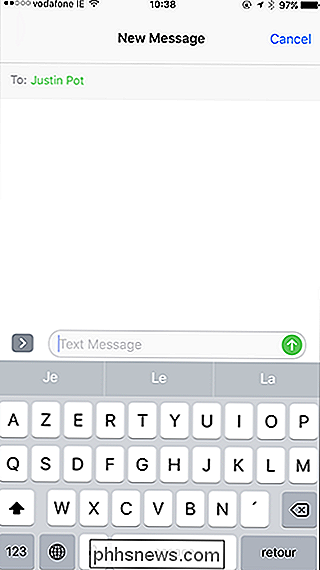
I když je vybrána anglická klávesnice, pokud začnu psát ve francouzštině, autokorekce nebude začínat naznačovat náhodné anglické výrazy. Bohužel tento trik funguje pouze pro jazyky, které používají stejnou abecedu. Zadání jazyka Thai nebude možné z anglické klávesnice
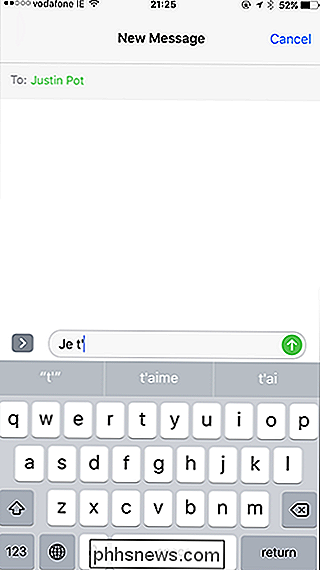

Jak spouštět do nouzového režimu v systému Windows 10 nebo 8 (jednoduchá cesta)
Jeden z nejběžnějších kroků při řešení potíží s počítačem je zavádění do nouzového režimu. Dlouho to bylo dosaženo stisknutím klávesy F8, to vše se změní v systému Windows 10 a jeho režimu Automatické opravy. Ale co kdybychom chtěli nouzový režim? Kdybyste potřást klávesu F8 právě v pravý čas (nebo se při zavádění dostal štěstí, když se spouštíte klíč), systém Windows vás může stále přenést na obrazovku, která umožňuje dostanete se do prostředí obnovy.

Jak nastavit a začít pracovat se Synology NAS
Synology nabízí velmi uživatelsky přívětivé zařízení NAS (Network Attached Storage), ale to neznamená jeho odblokování a spuštění je přesně jedním kliknutím. Ujistěte se, že funguje a funguje tak, abychom se mohli přesunout na všechny zábavné projekty, což by usnadnilo kompaktní NAS se serverovými funkcemi.


